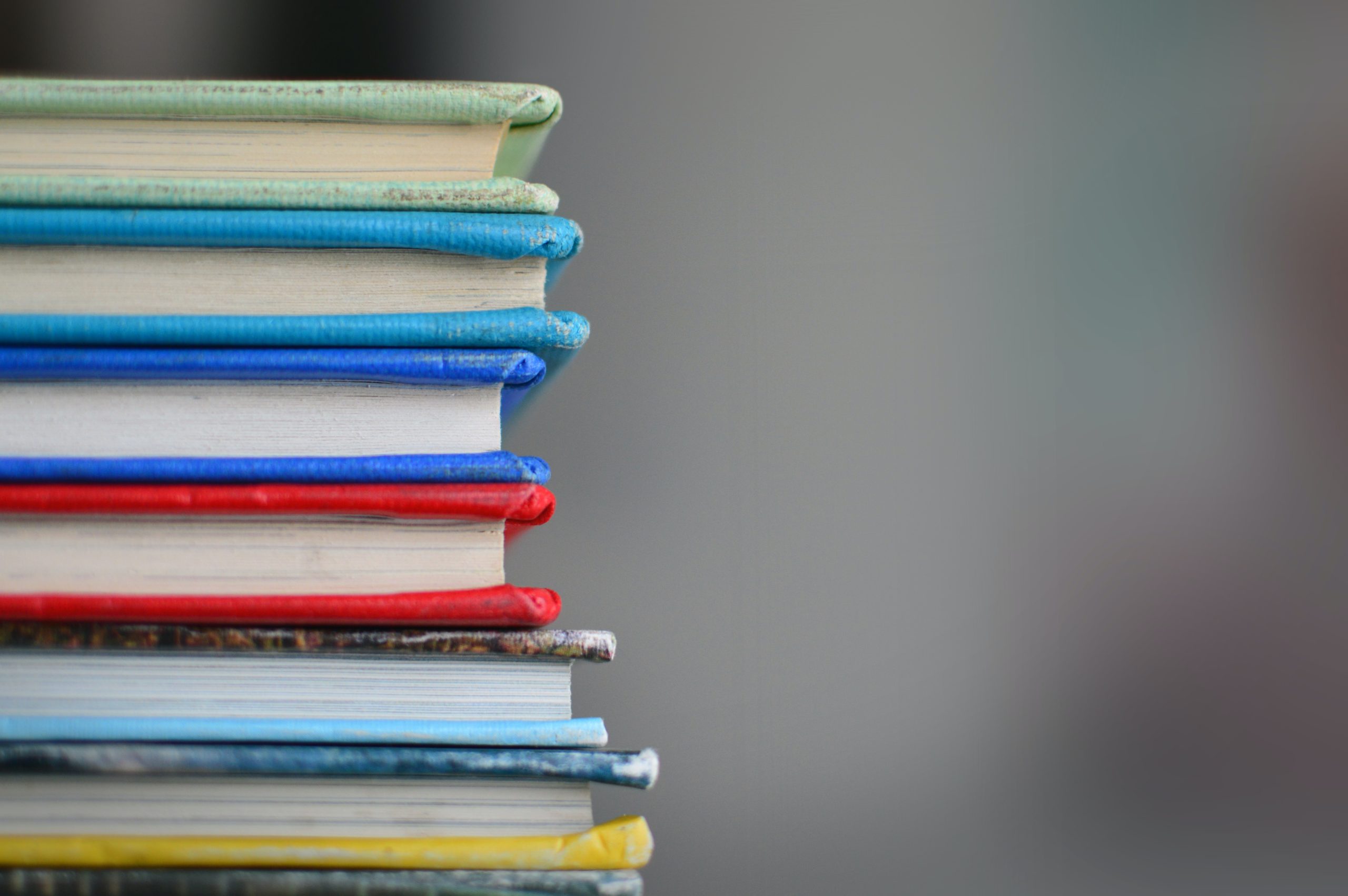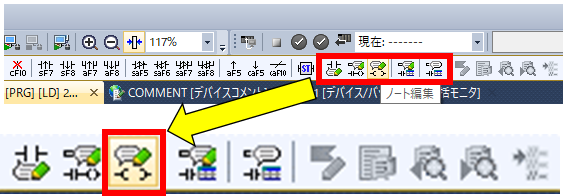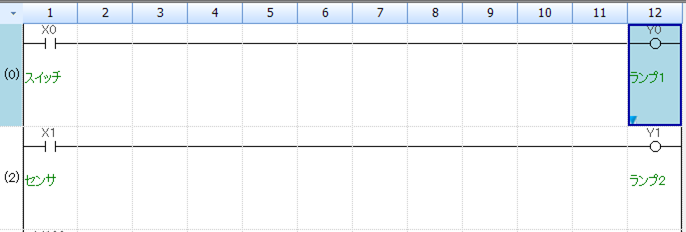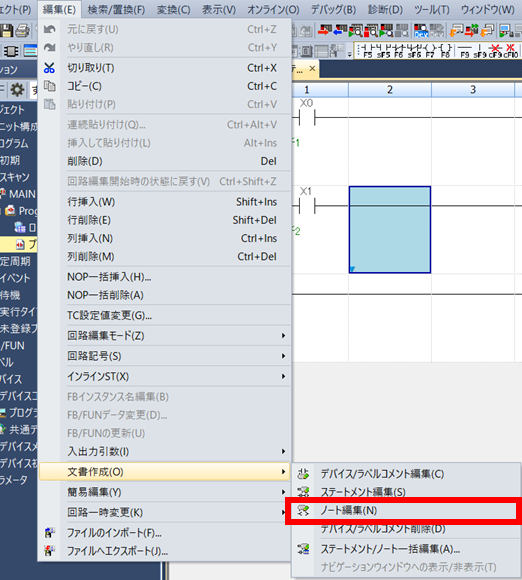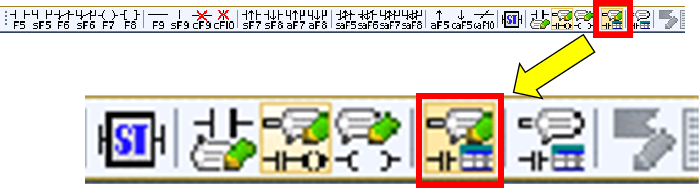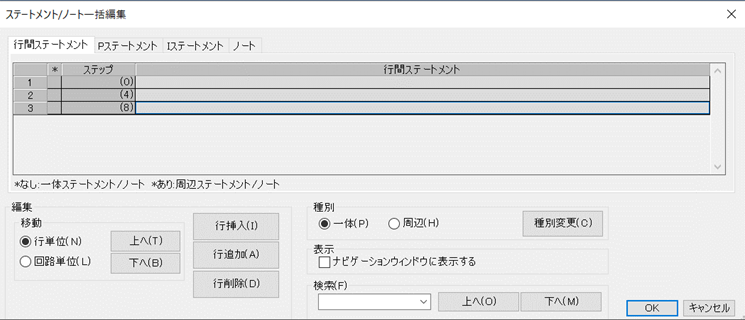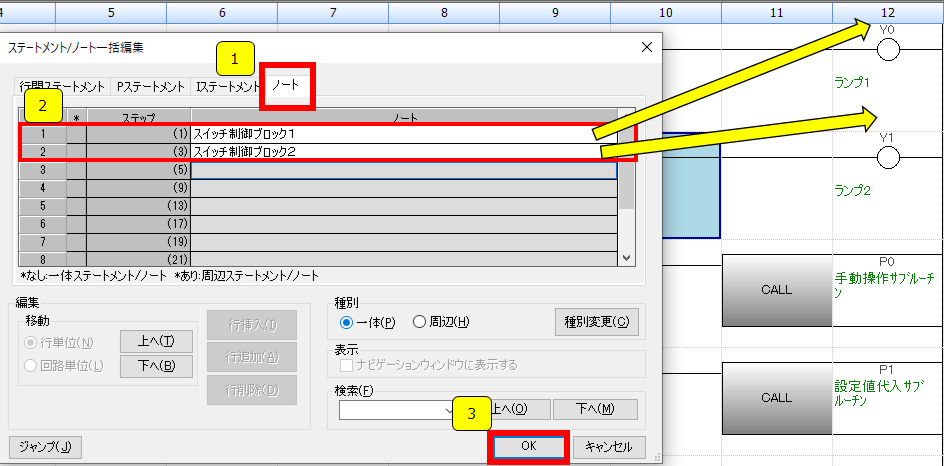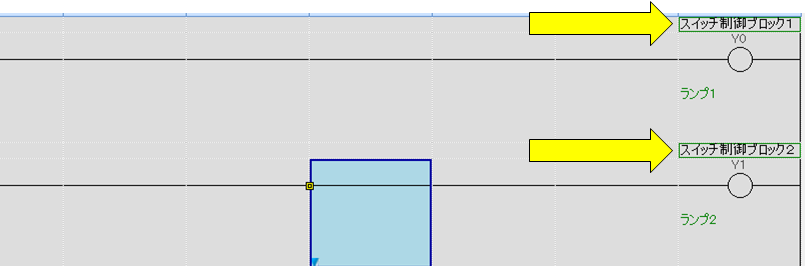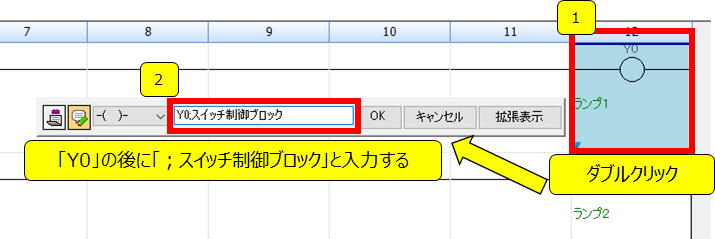この記事ではGX works3の使い方において、ノートの書き方3通りの方法について解説します。
目次
ノートを書く理由
先輩や上司から何か教えてもらうときにメモしてなかったら「ノート」に取れ!と怒られますよね。そこで出てくるノートではありません。
結論から言うと、行間ステートメントの中からさらに区切ったパートで分けたいときや、注意書きしたいときに使います。
以前 行間ステートメントの解説で、このように記載しました。
このように長いプログラムになると、どこからどこまでがどのような役割を担っているかが分かりにくくなります。
そんな時に「ここからここまでが、○○という仕事をする部分」というような表記があれば分かりやすいですよね。
それ以外にも重要なポイントや注意する点などを記載しておくと、時が経ってから見返した時に気づくことができます。
さらに行間ステートメントその中から、「ここからここまでが、○○という仕事をする部分」と言うのを作る意味合いで使用したり、「ここからここまでこんな計算」をしているといったパートに目印を打つ意味で使用します。
行間ステートメントの記事についてはこちらです。
-

-
【GX Works3】行間ステートメントの書き方 3通りの方法について解説します
この記事ではGX works3の使い方の一つ、行間ステートメントの書き方3通りの方法について解説します。 行間ステートメントを書く理由 長いプログラムになると、どこからどこまでがどのような役割を担って ...
続きを見る
それではノートの書き方を説明します。
ツールバーの「ノート」タブを選んで編集
ラダーも書き込みつつ、1つづつノートを作成していきたい時はこの方法がお薦めです。
Y0のブロックに「スイッチ制御ブロック」というノートを入力します。
ツールバーから赤枠の絵を探してクリックします。これでノートの書き込みが有効になります。
次にノートを編集したい部分を選択してダブルクリックします。今回はY0の上部に編集したいので、その場合は上の図の青色四角の位置にカーソルを合わせてダブルクリックします。
「ノート入力」という画面が出てきますので、
①の部分に「スイッチ制御ブロック」と入力し
②の「OK」をクリックします。
このようにノートが追加されました。あとは変換してコンパイルすればOKです。
「編集」タブからも同じように編集可能です
ツールバーを普段から使用せずに表示すらしていない。という方は、編集タブからも編集可能です。
「編集」→「文書作成」→「ノート編集」からも同じように編集できます。選択後は編集したいラダーの場所をクリックして編集します。編集手順は先ほどの説明と同じですので省略します。
複数のノートを一括で編集する
ノートをまとめて一括で作成・編集していきたい時はこの方法がお薦めです。
Y0の上部に「スイッチ制御ブロック1」というノート、Y1の上部に「スイッチ制御ブロック2」というノートを一括で入力します。
ツールバーから赤枠の絵を探してクリックします。すると一括設定の画面が表示されます。
この画面が表示されますので、どのように入力するかを説明します。
①上部のタブで「ノート」を選択します。
②それぞれラダーステップ(1)と(3)に対応するノートをこのように入力します。(1)と(3)はそれぞれY0とY1を示しています。
③入力が完了したら「OK」をクリックします。
それぞれにノートが追加されました。あとは変換してコンパイルすればOKです。
ラダーから直接書き込む
実はこれは私がよくやる方法です。慣れてきたらこの方法で編集する方が早いかもしれません。
注意
編集する際の場所を間違えると、思わぬラダー表記となってしまったり、行間ステートメントと混在する可能性がありますので十分注意してください。
①ノートを書きたい出力デバイスをダブルクリック
次に②「Y0;スイッチ制御ブロック」と直接ノート文字を入力し「OK」をクリックします。
続けてコメントを入力する設定になっている場合は、コメント欄が出てきたらそのままOKをクリックします。コメント入力欄にはノートの文字は表示されませんが、そのまま「OK」をクリックします。するとこのようにラダーから直接行間ステートメントを書き込むことが出来ます。
まとめ
今回の記事を要約するとこんな感じです。
ポイント要約
①ノートはコメントと同様に大事で、手間でも必ず残すようにする
②ツールバーの「ノート」タブを選んで編集することができる
③複数のノートを一括で編集することができる
④ラダー入力で直接書き込むことができる